Willkommen bei eduTix!
Wir sorgen für einen komfortablen Ablauf des Ticket-Verkaufs bei eurem Abiball.
Euer Jahrgang nutzt Gruppen in eduTix, um die maximalen Tickets pro Schüler:in zu limitieren. Um also Tickets kaufen zu können, musst du zunächst der Gruppe in eduTix beitreten.
Navigiere zunächst auf https://app.edutix.de. Registriere dich dort mit deiner E-Mail Adresse oder Google / Apple und vervollständige deine Angaben.
Du hast von dem Organisator der Veranstaltung einen sechs-stelligen Beitritts-Code sowie ein Kennwort bekommen.
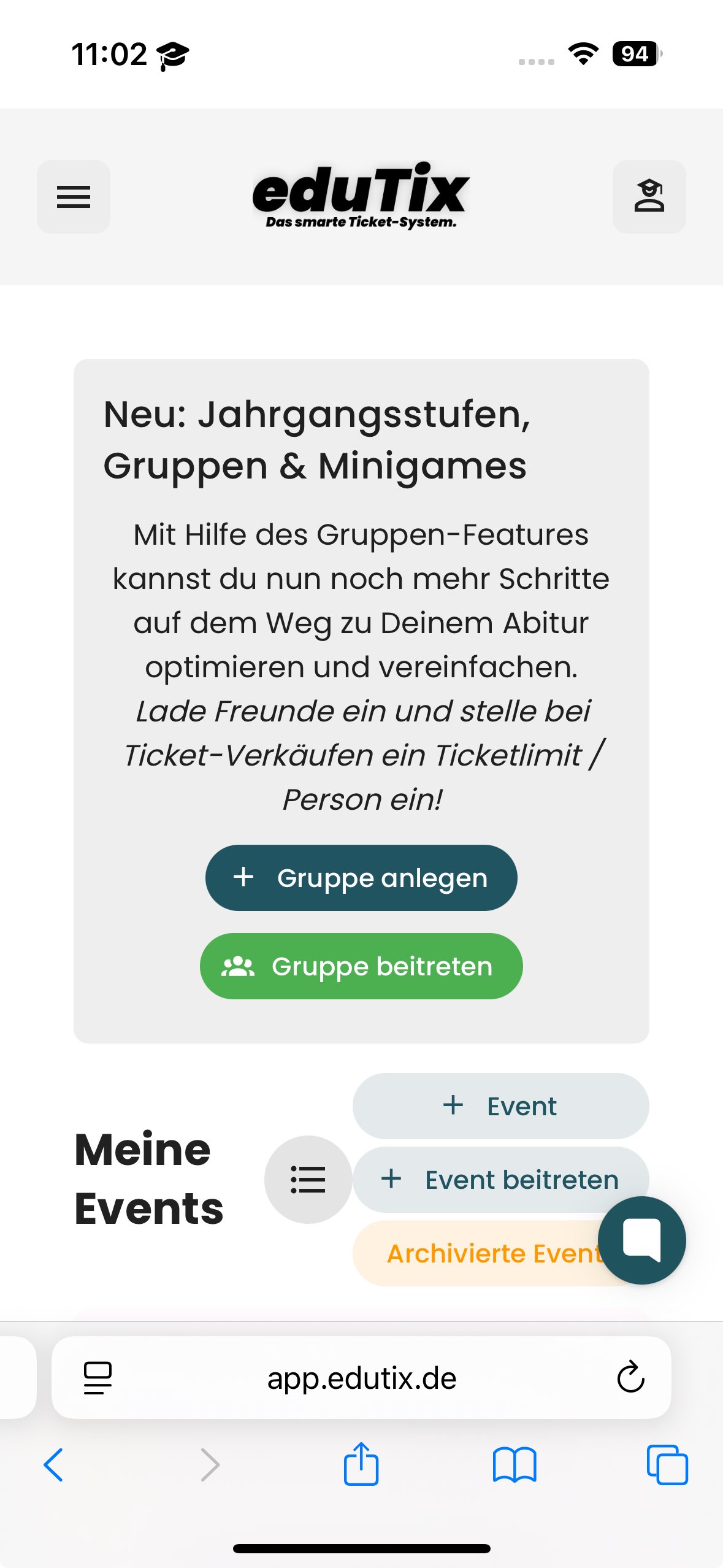
Im eduTix Dashboard klickst du auf den grünen Button “Gruppe beitreten” und gibst dort zunächst oben den Beitrittscode und unten das Gruppen-Passwort ein. Danach klickst du auf Hinzufügen.
Nun wirst du der Gruppe hinzugefügt und auf die Gruppen-Seite weitergeleitet. Dort siehst du oben zunächst Ankündigungen und Informationen zu eurer Gruppe und dem Ticketverkauf.
Navigiere zunächst wieder auf https://app.edutix.de und wähle deine Gruppe oben aus, falls du nicht mehr auf der Gruppen-Seite (aus Schritt 1) bist.
Scrolle dort herunter bis zum Abschnitt “Events & Tickets” und klicke darauf.
Falls es in Deiner Gruppe mehrere Shops gibt, wähle den gewünschten Shop aus - wenn nicht, wirst du direkt zu dem Ticket-Shop weitergeleitet.
Dort fügst du nun für jede Person ein Ticket zum Ticket-Korb hinzu, indem du in der Zeile der Ticket-Art rechts auf das Warenkorb-Symbol klickst und dann alle nötigen Details angibst.
Wenn du alle gewünschten Tickets zu deinem Ticket-Korb hinzugefügt hast, klickst du oben oder unten rechts auf das Warenkorb-Symbol. Nun kannst du Deine Bestellung prüfen, Tickets und Bestell-Angaben ändern sowie einen Rabatt-Code einlösen.
Wenn alles korrekt ist, klickst du unten auf “Zahlungspflichtig bestellen” und löst das Captcha!
Damit keine Limits / Plätze unnötig belegt werden, möchten wir sicher stellen, dass die richtige E-Mail Adresse angegeben wurde. Hierzu erhältst du auf die Haupt-Bestellmail eine E-Mail mit einem Bestätigungs-Code. Diesen gibst du auf der Bestätigungsseite ein.
Nachdem du Deine E-Mail bestätigt hast, siehst du die Zahlungs-Seite.
Wähle dort eine Zahlungsart aus, sofern mehrere zur Auswahl stehen.
Im Normalfall überweist du den angezeigten Betrag auf die dargestellte Bankverbindung.
Deine Tickets erhältst du nach Verarbeitung des Zahlungseingangs per Mail.
Nach Klick auf die Schaltfläche in der Mail werden die Tickets angezeigt und du kannst diese als Wallet-Pass herunter laden und in dein Apple- oder Google-Wallet hinzufügen!